Gratis live tv kijken met Plex DVR

De DVR- en live tv-service van Plex is eenvoudig in te stellen, kan naar al uw apparaten worden gestreamd en kan reclamespots automatisch verwijderen. Elke snoersnijder moet dit instellen.
Elke computer kan, met een antenne en een tunerkaart, live tv-signalen opnemen en zelfs opnames voor u opnemen. Maar er is niet echt eenvoudige software om dit te doen, althans niet sinds Microsoft bijna tien jaar geleden Windows Media Center heeft gedood. Natuurlijk zou je NextPVR kunnen instellen om verbinding te maken met Kodi, maar dat betekent dat je twee verschillende programma's moet instellen en met veel instellingen speelt.
Je kunt Plex's nieuwe PVR-functionaliteit binnen enkele minuten instellen, en het geeft je een eenvoudige interface om te bekijken wat er op dit moment gebeurt, naast wat er aan de hand is. Bovendien kunt u live tv kijken of opnames plannen vanaf elk apparaat. Je hebt toegang tot de belangrijkste netwerken waar je woont, inclusief ABC, CBS, Fox, NBC, The CW en PBS in de Verenigde Staten. Als je een snoersnijder bent, is dit een geweldige manier om Netflix of Sling TV aan te vullen, en Plex maakt het heel gemakkelijk.
Wat heb je nodig
Deze installatie klinkt geweldig, toch? Helaas kun je Plex niet gewoon downloaden om aan de slag te gaan, maar er zijn een paar vereisten:
- Een Plexpas . De PVR-functionaliteit van Plex is alleen voor Plex Pass-leden. Een pas kost $ 5 per maand, $ 40 per jaar of $ 120 voor het leven. We vinden Plex Pass echt de moeite waard als je Plex gebruikt, omdat het ook synchronisatie biedt naar mobiele apparaten, ouderlijk toezicht, premium muziekfuncties en een heleboel andere voordelen.
- Een compatibele tunerkaart . Deze kaart ontvangt het signaal van uw antenne en interpreteert dit voor uw computer. Er zijn interne en USB-opties beschikbaar, maar Plex ondersteunt er momenteel slechts enkele: kijk hier voor de officiële lijst, die langzaam wordt uitgebreid.
- Een antenne . Deze wordt aangesloten op uw tunerkaart en ontvangt gratis uitzendsignalen. Bekijk onze handleiding voor het verbeteren van uw HD-ontvangst voor meer informatie over wat werkt.
- Een Plex-server . Dit is de computer waarop uw tunerkaart en antenne zijn aangesloten. Idealiter zou dit uw HTPC moeten zijn, of een server die altijd gereed is om op te nemen. Bekijk onze handleiding voor het instellen van Plex voor meer informatie over hoe u aan de slag kunt.
Als u alles klaar hebt voor gebruik, kunt u uw nieuwe PVR instellen. Maakt u zich geen zorgen: het is eenvoudig vanaf hier.
Aan de slag
Uw antenne maakt verbinding met uw Plex-server, maar u kunt deze configureren vanaf elke computer waarop Plex Media Player wordt uitgevoerd in de venstermodus of tijdens het gebruik van de webinterface. Klik op de optie "Instellingen" in het linkerdeelvenster.
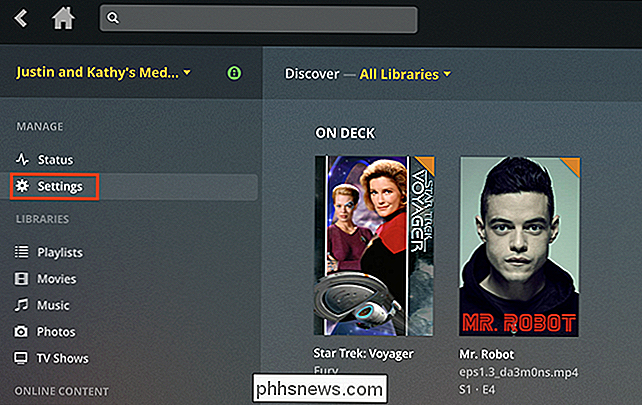
Klik vervolgens op de optie "Live TV & DVR" in het linkerdeelvenster.
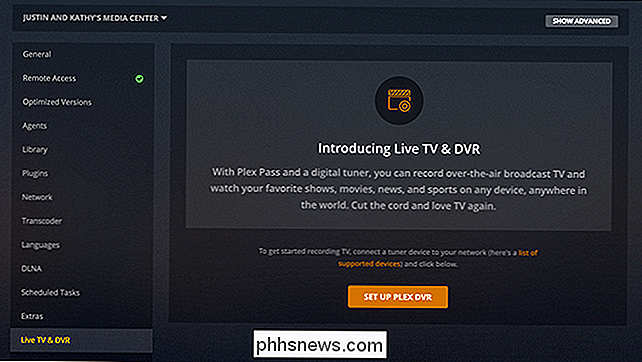
U krijgt alle compatibele tv-tuners te zien; klik op de jouwe en klik vervolgens op "Doorgaan" om kanalen te zoeken. Scannen kan even duren, dus wees geduldig. Je ziet een lijst met kanalen wanneer de scan is voltooid. Klik op "Doorgaan" om verder te gaan.
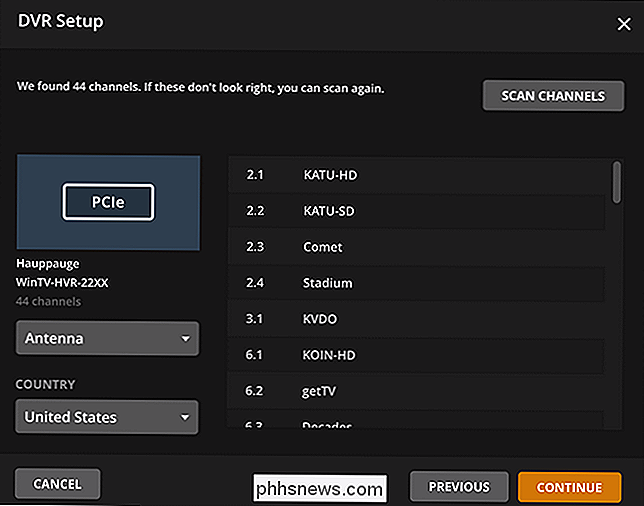
Vervolgens wordt u om uw postcode gevraagd. Dit is hoe Plex weet wat er op je lokale kanalen wordt uitgezonden, dus typ je eigen taal en druk nogmaals op de knop "Doorgaan".
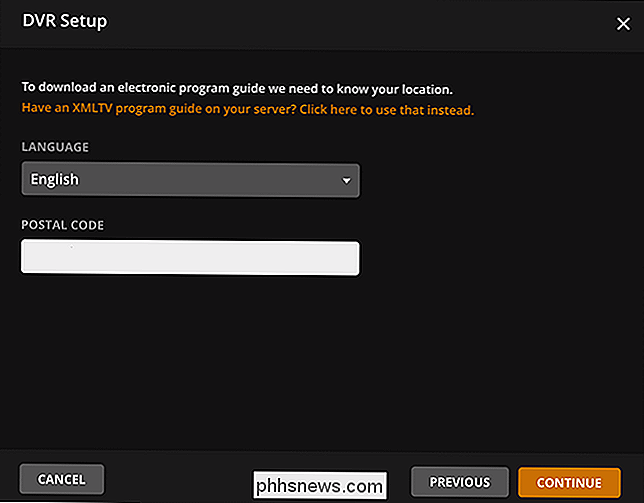
Vervolgens krijg je een lijst met tv-providers voor jouw regio te zien. Kies de jouwe en vervolgens toont Plex je een volledige lijst van kanalen voor die provider.
Hier kun je ervoor zorgen dat elk kanaal correct is uitgelijnd met een bron voor kanaalvermeldingen. Je kunt ook kiezen welke kanalen je in je gids wilt laten zien. Hou je niet van de thuiswinkelkanalen? Niet geïnteresseerd in de religieuze of Spaanssprekende kanalen? Schakel gewoon alle kanalen uit die u niet wilt en klik vervolgens op "Doorgaan" als u klaar bent. Je kunt altijd later terugkomen om dingen te veranderen.
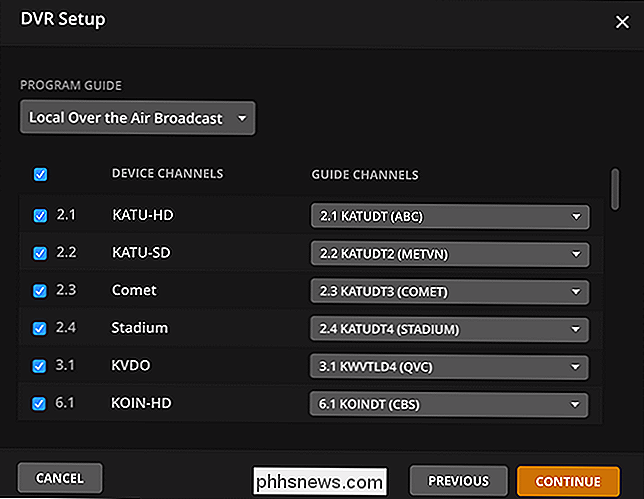
Plex zal nu je gids initialiseren en alles voor je regelen. U kunt doorgaan en het venster sluiten of naar uw programmagids gaan. Plex blijft op de achtergrond initialiseren. Houd er wel rekening mee dat uw programmagids niet de volledige set gegevens bevat totdat de initialisatie is voltooid.
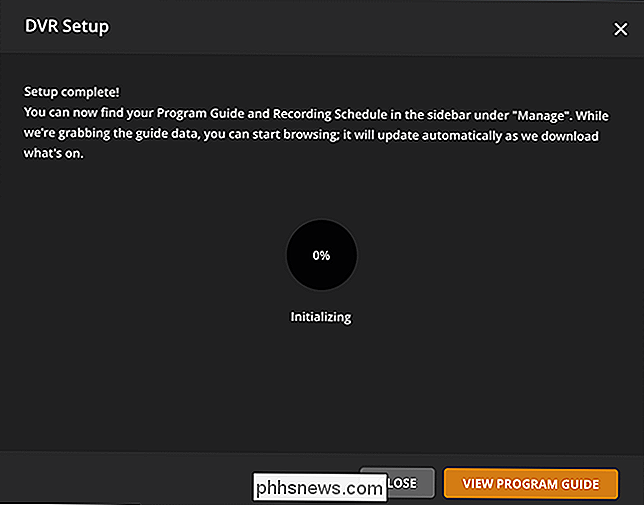
Zo hebt u uw Plex DVR ingesteld.
Surfen op wat er aan de hand is en live kijken
Open Plex op uw computer en u ziet een nieuw "Live" -gedeelte met twee opties: "Opnameschema" en "Programmagids." Klik op "Programmagids" en u zult nu zien wat er op tv gebeurt.
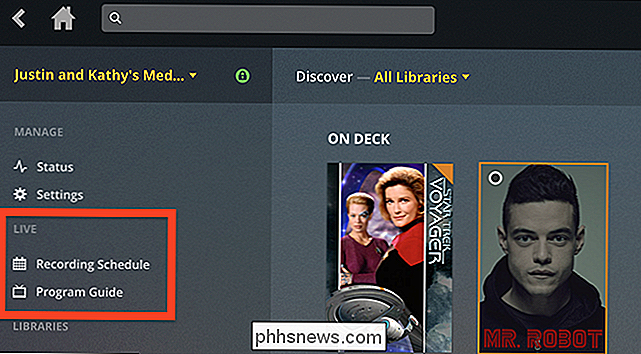
Je kunt hier door programma's bladeren en op alles klikken in het gedeelte 'Aan de rechterkant' om het te bekijken.
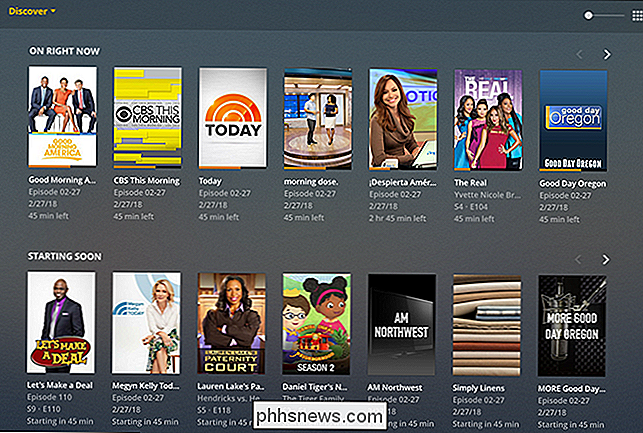
Er is een vergelijkbare interface als je in de modus Volledig scherm staat:
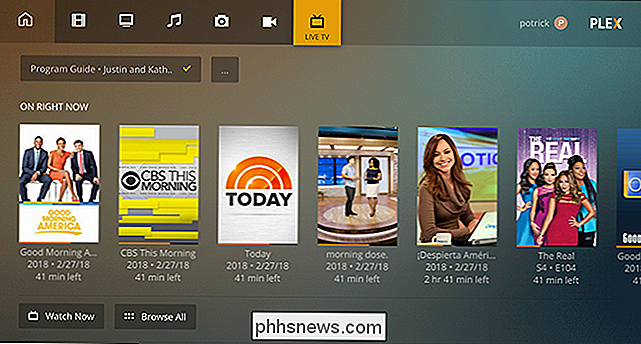
De nadruk ligt hier niet op tv-kanalen op allemaal: Plex verdoezelt dat ze bestaan. In plaats daarvan zie je een meer showgerichte weergave van wat er op dit moment gebeurt, compleet met posters en zo.
Inhoud is gesorteerd op categorie. Blader naar beneden en je ziet nieuwe afleveringen van tv's die eraan komen, films en zelfs aankomende sportevenementen.
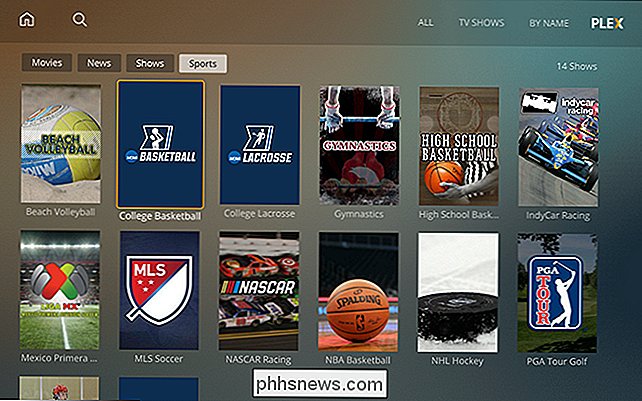
Je grootvader op kanaal is hier misschien niet dol op, maar het is een eerste manier om tv te sorteren. Je kunt dingen live bekijken, maar de nadruk ligt op opnemen.
Opnames plannen
Als je Netflix gewend bent, kan het idee om een live tv-uitzending met reclames te bekijken niet minder aantrekkelijk zijn. En dit is waar Plex echt schittert: je kunt programma's opnemen en ze verschijnen net naast al het andere in je Plex-bibliotheek. <> Vanaf dit schrijven kun je het beste opnames maken met behulp van Plex Media Player in de venstermodus, of gebruik van de webinterface. Klik op alles wat u wilt en Plex presenteert u opnamemogelijkheden.
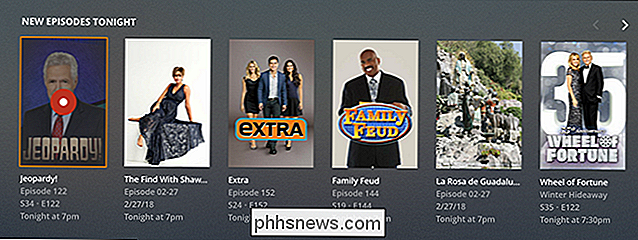
U kunt een enkele aflevering van een programma, elke aflevering of alleen nieuwe uitzendingen opnemen (wat hier betekent elke aflevering die u nog niet hebt opgenomen). U kunt ook configureren wanneer afleveringen automatisch worden verwijderd in het instellingenvenster "Geavanceerd".

Als u een programma wilt opnemen dat u niet in uw lijsten ziet, kunt u ernaar zoeken via de hoofdzoekbalk in Plex. Na uw zoekopdracht klikt u op het gewenste resultaat en stelt u het in om op te nemen.
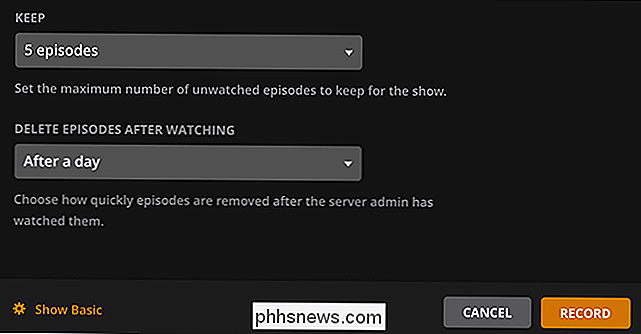
U kunt uw aankomende opnames bekijken in het gedeelte Opnameschema.
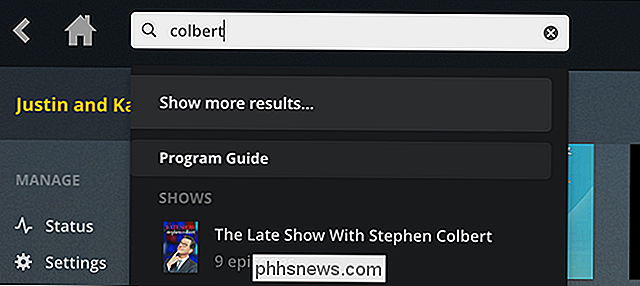
U ziet wat er wordt opgenomen en u kunt aangeven welke shows zijn prioriteit door ze naar het rechterpaneel te slepen. Dit is belangrijk als er conflicten optreden, dus bekijk het van tijd tot tijd.
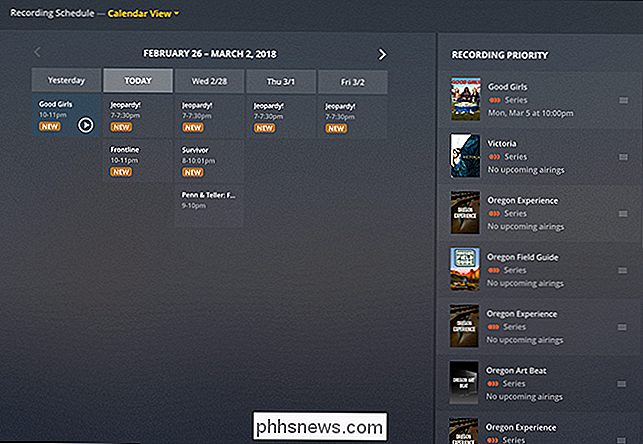
Commercials automatisch verwijderen
Plex ondersteunt ook automatisch het verwijderen van commercials van uw opnamen. Dit gebeurt met behulp van Comskip, die we hier hebben beschreven voor het instellen van NextPVR. Het is echter aanzienlijk eenvoudiger om dit met Plex in te stellen. Ga gewoon naar Instellingen> Live TV & DVR en klik vervolgens op de optie "DVR-instellingen".
Scroll naar beneden en je zult de optie "Remove commercials" vinden.
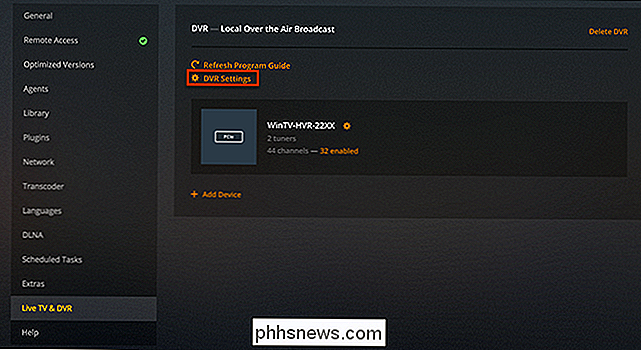
Plex raadt dit niet aan voor iedereen, omdat het werkt niet consistent en kan ertoe leiden dat je delen van een show verliest. In mijn ervaring met NextPVR werkt Comskip goed, en je kunt dingen configureren als je bereid bent om een beetje te duiken. Raadpleeg de gids van Plex voor waar u moet kijken en bekijk onze Comskip-handleiding voor NextPVR enkele tips.


Leidende en achterliggende spaties op regels verwijderen in Microsoft Word
Als u met te veel documenten hebt gewerkt waarin anderen spaties hebben gebruikt om tekst en afbeeldingen uit te lijnen, weet u dat dit kan zijn zeer tijdrovend om handmatig de extra spaties aan het begin en einde van elke regel te verwijderen. Word biedt geen eenvoudige manier om extra spaties op lijnen te verwijderen.

App-machtigingen beheren op Android
Android-toestemmingen waren een puinhoop, maar moderne versies van Android hebben deze enorm vereenvoudigd. Android heeft nu een toestemmingssysteem in iOS-stijl waarin u apps toegang verleent tot bepaalde functies, hardware of gegevens als dat nodig is. Je kunt ook handmatig rechten intrekken van elke app, zelfs apps die zijn ontworpen voor oude Android-versies.



